在日常使用中,我们常常希望某些程序能够随系统一起自动启动,本文将介绍两种常用的 Windows 开机启动设置方法:通过“启动目录”添加快捷方式,以及使用“计划任务”来实现更灵活的启动控制。
方法一:通过“启动目录”添加快捷方式
1、打开启动目录
同时按下 Win + R 调出“运行”窗口。
输入 shell:startup,然后按 Enter。
这时会打开当前用户的启动文件夹:C:\Users\<用户名>\AppData\Roaming\Microsoft\Windows\Start Menu\Programs\Startup。
2、创建程序快捷方式
在桌面或程序安装目录中,找到你要开机启动的可执行文件(*.exe)。
右键点击该文件,选择 “发送到” → “桌面(快捷方式)”(如果已经有快捷方式,可跳过此步)。
3、将快捷方式移动到启动目录
将桌面上生成的快捷方式拖拽或复制粘贴到刚才打开的启动文件夹中。
关闭窗口。
4、验证效果
重启电脑后,系统会自动运行该文件夹内的所有快捷方式所指向的程序。
优点:操作简单直观,无需额外权限。
缺点:只能针对当前用户生效,且管理不够灵活。
方法二:使用“计划任务”设置开机启动
1、打开任务计划程序
在“开始”菜单搜索框中或“控制面板”页面搜索框中输入 “任务计划程序”,然后打开。
2、创建基本任务
在右侧操作面板中,点击 “创建基本任务…”。
为任务命名,如“下载服务开机启动”,点击 “下一步”。
3、选择触发器
在“任务触发器”页面,选择 “当我登录时” 或 “启动时”(“启动时”针对系统开机,需勾选“使用最高权限运行”),然后点击 “下一步”。
4、设置操作
选择 “启动程序”,点击 “下一步”。
在“程序或脚本”输入框中,点击 “浏览…”,定位到要启动的可执行文件(*.exe)或脚本文件(*.bat),添加后点击 “下一步”。
5、完成并测试
完成设置。
保存后,重启电脑或重登账户,查看程序是否按预期启动。
双击打开该任务,在属性窗口中,可切换到“常规”、“条件”或“设置”选项卡配置更多高级选项,如选择执行的用户或权限等:
优点:可对所有用户或特定用户生效,支持延迟启动、权限管理和复杂触发条件;便于集中管理。
缺点:设置流程较为繁琐,需要一定的系统权限。
通过以上两种方法,您可以根据需求选择适合的方式来配置 Windows 开机启动。若只需简单地随用户登录启动程序,可优先考虑“启动目录”法;若需更精细的控制或针对系统级任务,则推荐使用“计划任务”法。